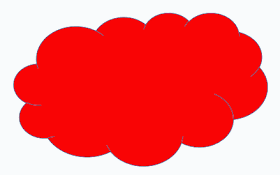Wordで、透過色を指定し、画像の透過処理を行う方法です。
下の画像の黒色部分を透過色に指定し、透過処理を行います。
リボンの[図ツール]~[書式]~調整グループの[色]~[透明色を指定]をクリックします。
するとマウスポインターが細いペン(スポイト?)のような形に変わるので、透明にしたい色の上でクリックします。
これで、黒色部分が透過できました。
透過色のレベルは調整できないようです。
下のような赤色の図を作成し、最背面に移動します。
図を画像の下に移動し、重ねます。
そうすると、透過部分から重ねた、下の図が見えるので、かっこいいデザインを作ることができます。
関連する記事
透かしを入れる方法
文字を反転(鏡文字)する方法
表をオーバーラップさせる
画像を自由な位置に配置する方法
図形の位置の設定/文字列の折り返しの設定/図形の位置を固定する方法

![[透明色を指定]をクリックする](https://blogger.googleusercontent.com/img/b/R29vZ2xl/AVvXsEi3C2PTkffsTqfHgdJb1oNQmv2jaK611-KPY0ACtVelKNJdrJIN9ljnyplMotNcJOuPJ8-HezI_fpJrz9KF76Xzx0770b-TiNP1BYOW5MVqnUDiI5M-WZH6e0Il07rfWX31PI4qI5891dU/s1600/image912-2.gif)